
Sadržaj:
- Autor John Day [email protected].
- Public 2024-01-30 09:32.
- Zadnja promjena 2025-01-23 14:47.

Ovo je prvi dio serije "Instructables" posvećene objašnjavanju kako napraviti projekt Interneta stvari pomoću ESP8266 NodeMCU čiji je cilj čitanje i slanje podataka na web stranicu te poduzimanje radnji pomoću iste web stranice.
Koristit će se ESP8266 ESP-12E razvojna ploča. Ova ploča temelji se na ESP8266, integrira mogućnosti mikrokontrolera i WIFI u jednu ploču. Moglo bi se kodirati kao arduino.
Ovaj instruktor će vam pokazati kako ga konfigurirati i programirati pomoću arduino IDE -a. Provest ćete dva projekta:
- Treperi LED dioda
- Ispis WIFI veze i IP adrese
Korak 1: Konfigurirajte ESP8266 NodeMCU kao Arduino
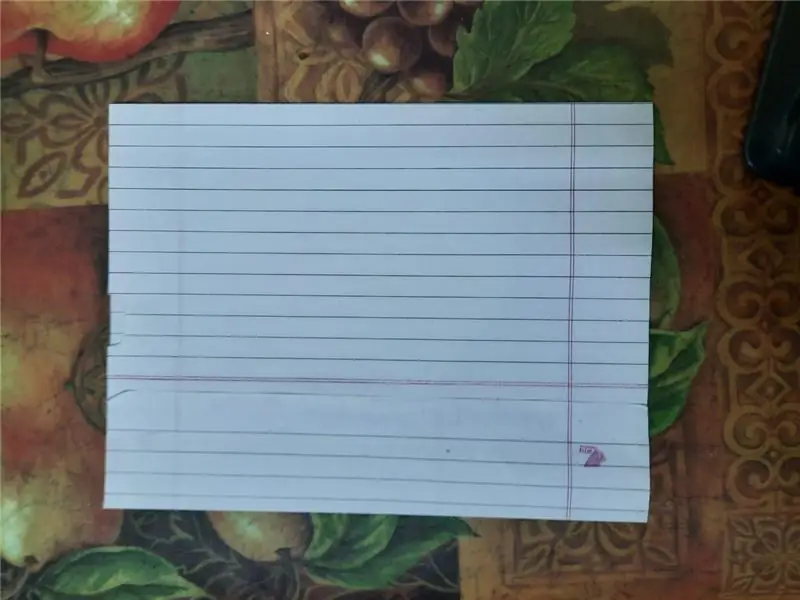
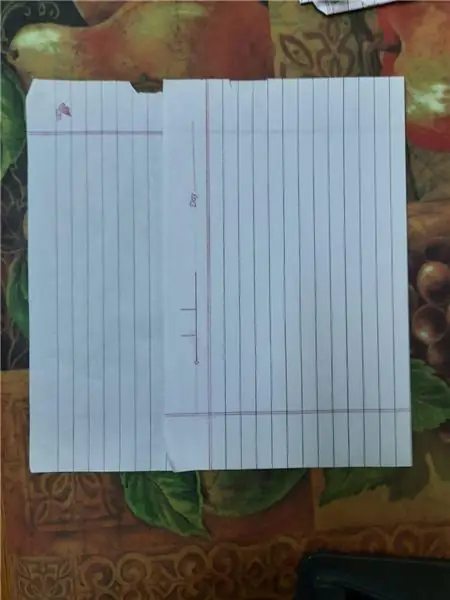
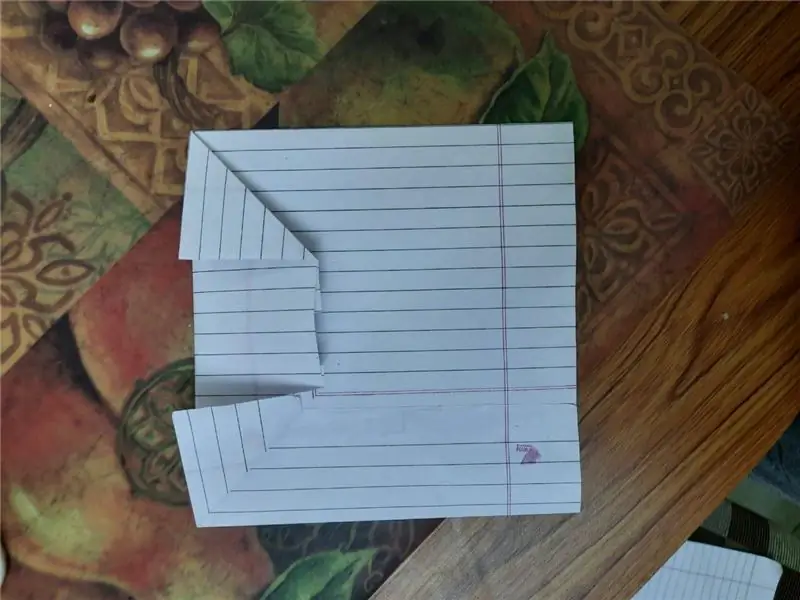
- Preuzmite upravljački program s ove veze CH341SER.zip ili iz priložene datoteke.
- Preuzmite Arduino IDE.
- - Pokrenite Arduino i otvorite prozor Postavke.
- Unesite https://arduino.esp8266.com/stable/package_esp8266com_index.json u polje Dodatni URL -ovi upravitelja ploče.
- -Otvorite Upravitelj ploča iz Alata.
- Unesite esp8266 uvodno polje za pretraživanje da biste instalirali ESP8266 platformu
- Idite na Alati> Izbornik ploče, a zatim odaberite svoju ploču ESP8266.
- Idite na Alati> Port. Povežite svoj ESP.
Korak 2: Pokrenite LED program koji treperi
Za ovaj program nije potrebno strujno kolo. Koristit će ugrađenu LED diodu koja je spojena na: pin nazvan D4 ili GPIO 2
Za više informacija o hardveru pogledajte ovu vezu
Preuzmite priloženi program Uživajte!
Korak 3: Povežite se na WIFI mrežu

Ovaj program će spojiti vaš ESP na WIFI mrežu i ispisati njegovu IP adresu na vašem arduino serijskom monitoru. Morate izmijeniti svoj ssid i lozinku
const char* ssid = "NAZIV VAŠE WIFI MREŽE"; const char* lozinka = "VAŠA WIFI PROLAZNICA";
provjerite jesu li brzina prijenosa u programu i prozor vašeg serijskog monitora isti
Korak 4: Dio 2
Pogledajte dio 2 kako biste saznali kako poslati podatke senzora jednoj od popularnih besplatnih IoT usluga u oblaku
IoT ESP8266 serija: 2- Nadgledajte podatke putem ThingSpeak.com
Preporučeni:
IoT ESP8266 serija: 2- Nadgledanje podataka putem ThingSpeak.com: 5 koraka

IoT ESP8266 serija: 2- Nadgledanje podataka putem ThingSpeak.com: Ovo je drugi dio IoT ESP8266 serije. Da biste vidjeli dio 1, pogledajte ovu IoT seriju ESP8266 s uputama: 1 Povežite se na WIFI usmjerivač. Ovaj dio ima za cilj pokazati vam kako poslati podatke senzora jednoj od popularnih besplatnih usluga oblaka u IoT -u https: //thingspeak.com
DockerPi serija IoT čvornih (A) ploča za Raspberry Pi 4B: 4 koraka

Ploča IoT čvora DockerPi serije (A) za Raspberry Pi 4B: Opisi: IoT čvor (A) jedan je od modula serije Docker Pi. Čvor IOT (A) = GPS/BDS + GSM + Lora.I2C izravno kontrolira Loru, šalje i prima podataka, upravlja GSM/GPS/BDS modulom putem SC16IS752, matičnoj ploči je potrebna samo I2C podrška. Podrška Raspbe
Docker Pi serija ploča s senzorskim čvorištima O IOT -u: 13 koraka

Docker Pi serija senzorskih čvorišta O IOT -u: Pozdrav, dečki. Danas je gotovo sve povezano s IOT -om. Nema sumnje u to, naša ploča serije DockerPi podržava i IOT. Danas želim predstaviti DockerPi seriju SensorHub -a kako za primjenu na IOT na vas. Pokrećem ovu stavku koja se temelji na
[Serija Docker Pi] Kako koristiti modul IoT čvora (A) na Raspberry Pi: 18 koraka
![[Serija Docker Pi] Kako koristiti modul IoT čvora (A) na Raspberry Pi: 18 koraka [Serija Docker Pi] Kako koristiti modul IoT čvora (A) na Raspberry Pi: 18 koraka](https://i.howwhatproduce.com/images/001/image-1348-48-j.webp)
[Serija Docker Pi] Kako se koristi modul IoT čvora (A) na Raspberry Pi: Što je modul čvora IoT (A)? IoT čvor (A) jedan je od modula serije Docker Pi. IOT čvor (A) = GPS/BDS + GSM + Lora.I2C izravno kontrolira Loru, šalje i prima podatke, kontrolira GSM/GPS/BDS modul putem SC16IS752, matičnoj ploči je potrebna samo I2C podrška
Ubrzajte svoju (tatin satelitski) internetski spoj s dvopojasnim bežičnim usmjerivačem: 10 koraka

Ubrzajte svoju (tatin satelitski) internetski spoj s dvopojasnim bežičnim usmjerivačem: Pozdrav. Molimo pogledajte https://www.instructables.com/id/How-To-Make-Bath-Bombs/ Ove ću podatke uskoro staviti na osobni blog
